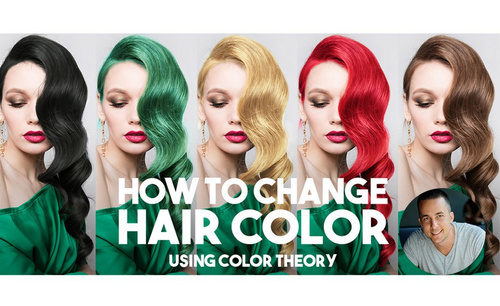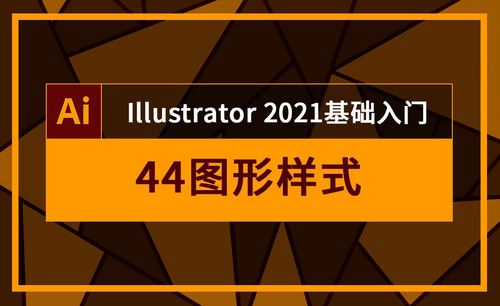PS怎么改字体样式?
发布时间:2021年01月11日 13:46
在Photoshop中字体设置也占非常重要的部分,字体样式也是多种多样的,设计没有唯一性,大家都可以根据自己的风格来设置不同的字体样式。今天小编就跟大家介绍下ps改字体样式的具体方法,有需要的朋友可以看下操作步骤:
首先,我们在新建的画板上,来输入一些文字,如图所示:
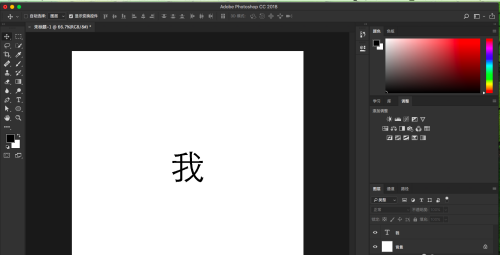
鼠标双击字体图层,会弹出一个文字属性面板,我们可以在框选的区域内更改各项字体样式,完成后,记得打勾。
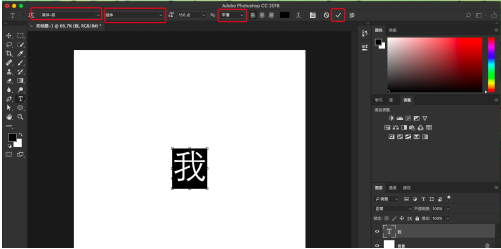
第一项面板中,包含很多种类型的字体,有中文字体,英文字体,日文字体,韩文字体,等字体,我们可以在面板中,找到我们需要的字体,进行替换。
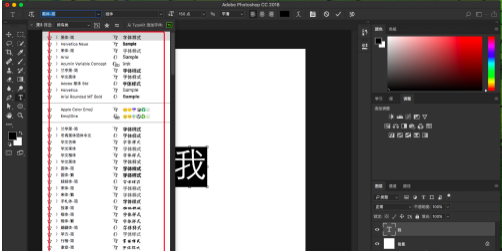
第二项面板中,包含两种字体样式,其中分别有,细体,中等,这里需要注意,不同的字体,它们的字体样式数量各不相同,我们可以更改字体样式,来调节字体的粗细程度。
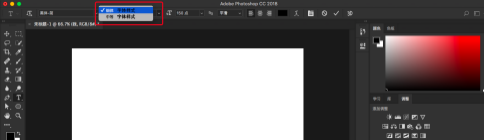
第三项面板中,常用的字体样式包含,锐利、犀利、浑厚、平滑,以及电脑系统样式,我们可以选择一项字体样式。
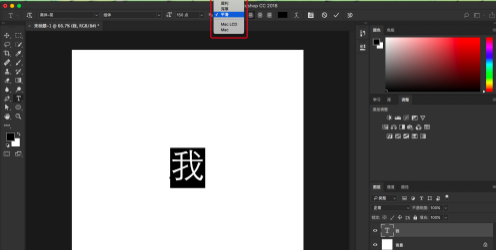
在图像中空白处点击右键,在弹出菜单中选择“图层样式”。
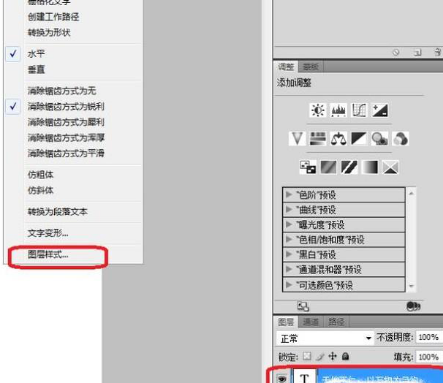
弹出“图层样式”选项框,在左侧“样式”栏,可以选择各种效果的样式。也可以在“高级混合”选项下面,选择颜色等,都可以在右侧的“预览”框内预览效果。
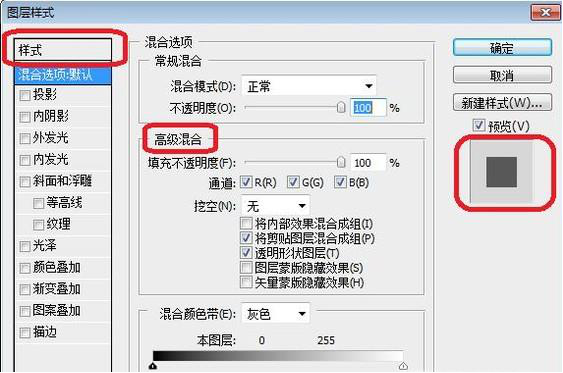
以上就是ps改字体样式的具体方法,字体的设置可以根据每个人自己的风格来定,ps就是足够灵活多样,才会让大家设计出许多好看的海报。
本篇文章使用以下硬件型号:联想小新Air15;系统版本:win10;软件版本:photoshop cc。